Если вам необходимо копировать страницу документа MS Word, сделать это предельно просто только в том случае, если кроме текста на странице ничего нет. Если же помимо текста, на странице содержатся таблицы, графические объекты или фигуры, то, поставленная задача заметно усложняется.
Урок: Как в Ворде скопировать таблицу
Выделить страницу с текстом можно с помощью мышки, это же действие захватит и некоторые, но не все объекты, если таковые имеются. Достаточно просто кликнуть левой кнопкой в начале страницы и переместить указатель курсора, не отпуская кнопки мышки, до конца страницы, где кнопку нужно отпустить.
Примечание: Если в документе есть подложка или измененный фон (не фон за текстом), эти элементы точно не будут выделены вместе с остальным содержимым страницы. Следовательно, и скопировать их не получится.
Уроки:
Как сделать подложку в Word
Как изменить фон страницы
Как убрать фон за текстом
Важно понимать, что содержимое страницы, которую вы скопируете в Ворде, при вставке в любую другую программу (текстовый редактор), явно изменит свой внешний вид. Ниже мы расскажем о том, как копировать страницу в Word целиком, подразумевая последующую вставку скопированного контента тоже в Ворд, но уже в другой документ или на другие страницы того же файла.
Урок: Как в Word поменять местами страницы
- Установите курсор в самом начале страницы, которую вы хотите скопировать.
- Во вкладке “Главная” в группе “Редактирование” нажмите на стрелочку, расположенную слева от кнопки “Найти”.
- В выпадающем меню выберите пункт “Перейти”.
- В разделе “Введите номер страницы” введите “\page” без кавычек.
- Нажмите кнопку “Перейти” и закройте окно.
- Все содержимое страницы будет выделено, теперь его можно скопировать “CTRL+C” или вырезать “CTRL+X”.
- Откройте документ Ворд, в который необходимо вставить скопированную страницу или перейдите на ту страницу текущего файла, куда нужно вставить ту, что вы только что скопировали. Кликните в том месте документа, где должно быть начало скопированной страницы.
- Вставьте скопированную страницу, нажав “CTRL+V”.
Урок: Функция поиска и замены в Ворде
Урок: Горячие клавиши в Word
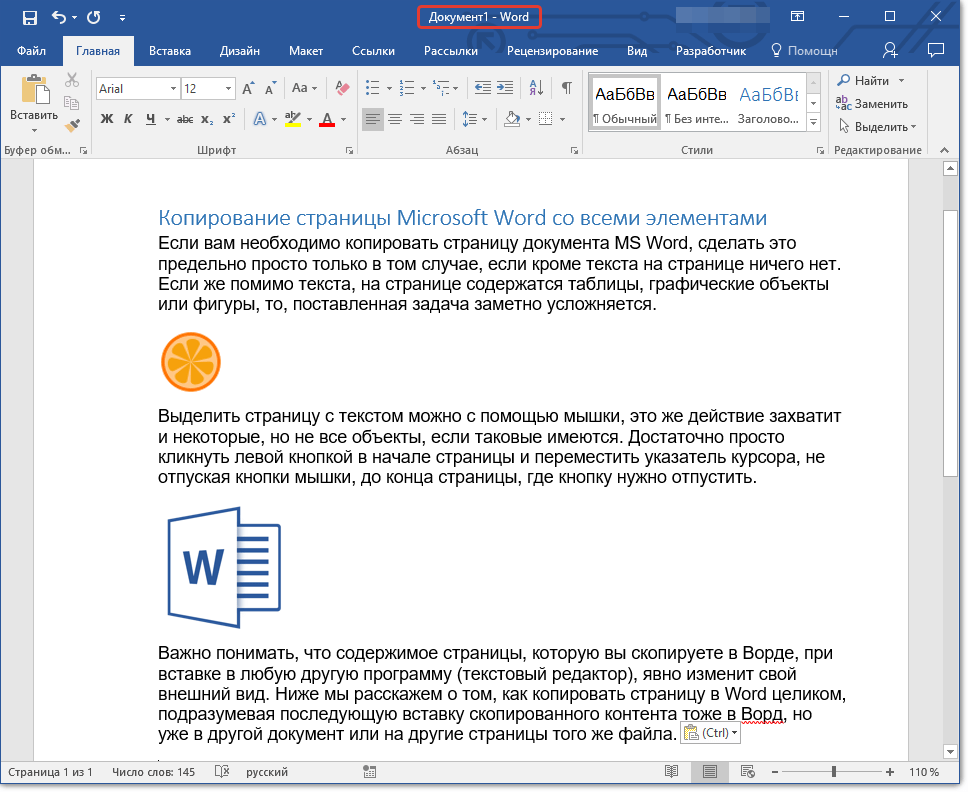
На этом все, теперь вы знаете, как скопировать страницу в Microsoft Word вместе со всем ее содержимым, будь то текст или любые другие объекты.
 lumpics.ru
lumpics.ru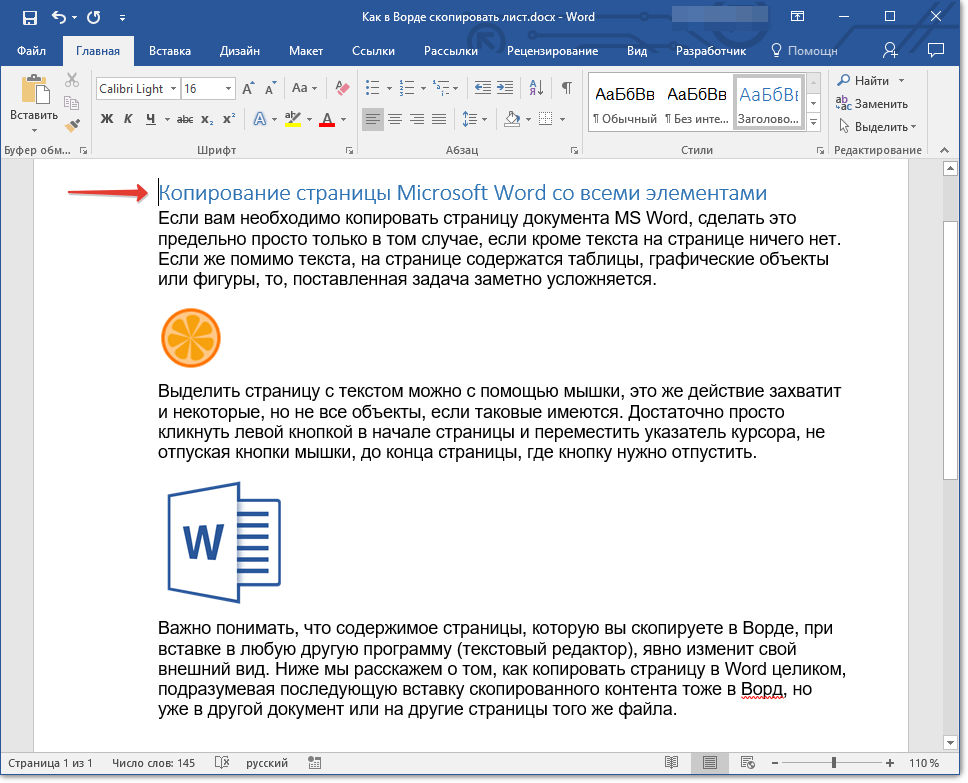
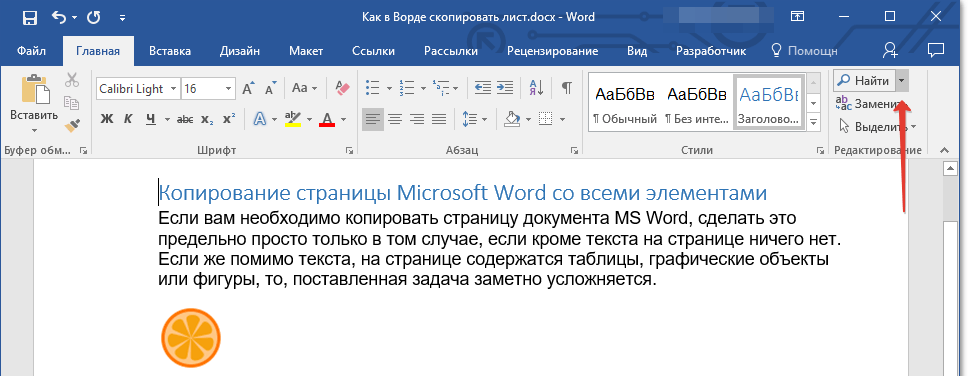
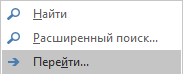
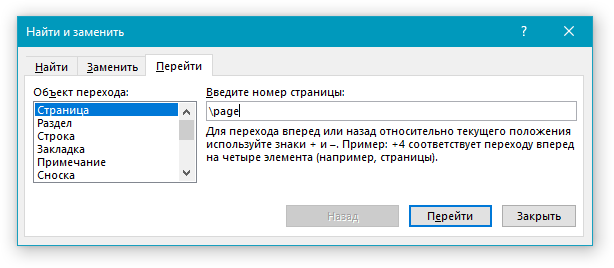
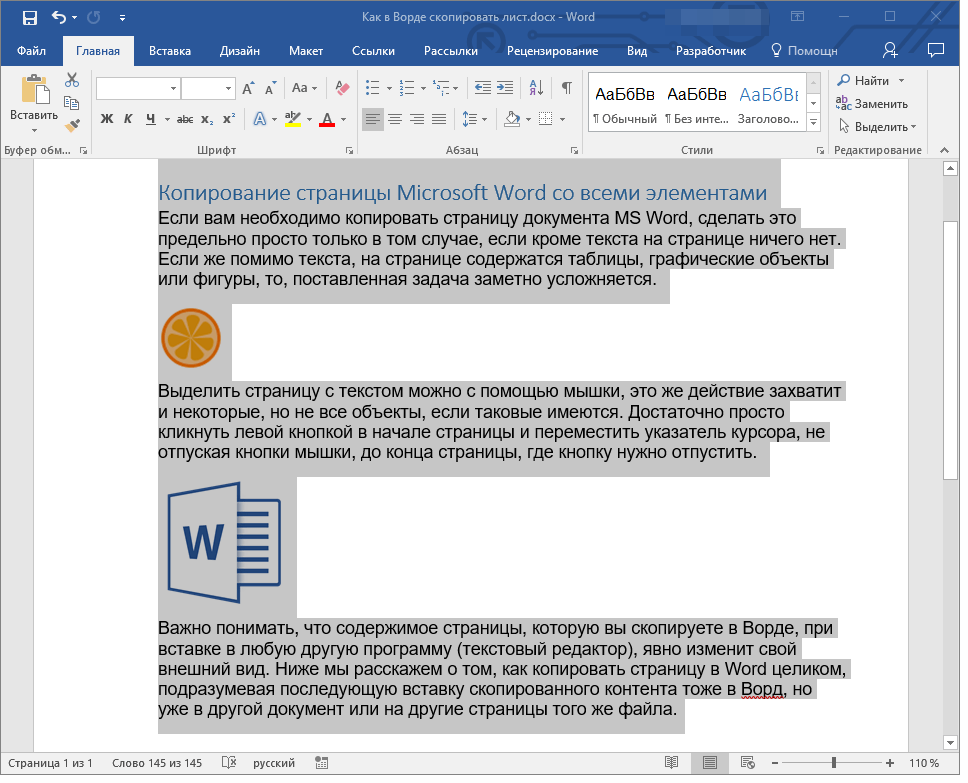
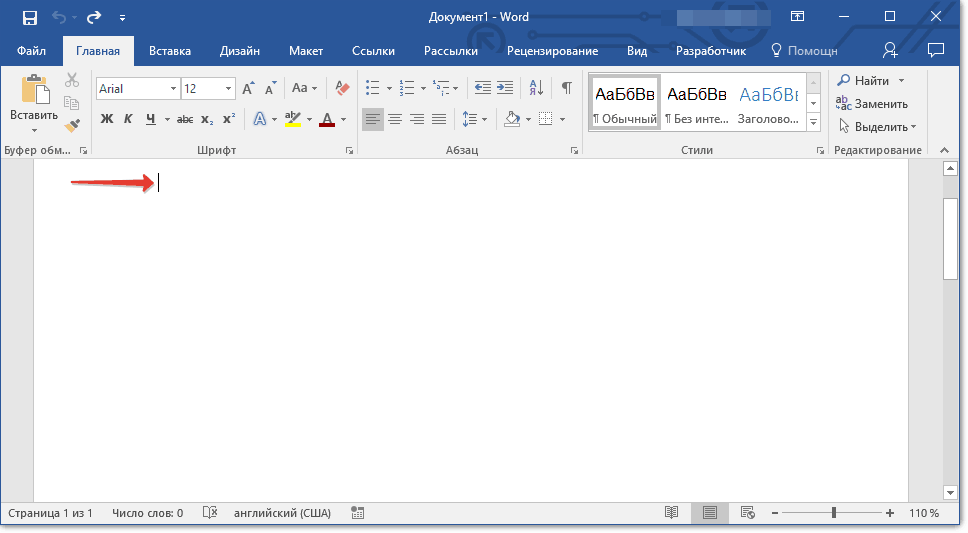











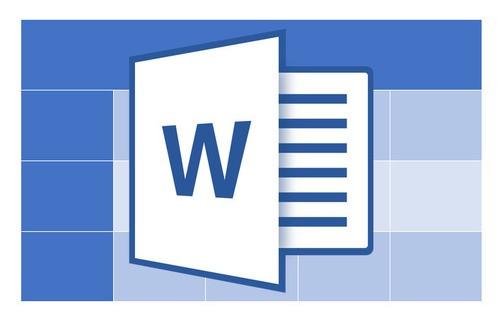
как скопировать все объектқ ворд одновременно на всех страницах?
Анна, здравствуйте. Используйте комбинацию клавиш «CTRL+A» для выделения содержимого всего документа, затем жмите «CTRL+C» для копирования и «CTRL+V» для вставки.
При этом копируются не все объекты. Некоторые графические элементы почему-то упускаются.
А некоторые графические элементы — это изображения или объекты (фигуры)? Если их не много, и они почему-то не копируются вместе со всеми, попробуйте следующее:
Выделив все через CTRL+A, пройдитесь по документу и, предварительно зажимая CTRL, довыделяйте левым кликом то, что не выделилось сразу. А уже после того как таким образом выделите абсолютно все, копируйте через CTRL+C и вставляйте в другой документ через CTRL+V.
Под графическими элементами я подразумевала в совокупности изображения и объекты (такие как таблицы к примеру) Спасибо, попробую.
Таблицу тоже придется выделять отдельно, удерживая CTRL и кликая по «плюсику» в квадрате, который находится в левом верхнем углу таблицы. В противном случае может скопироваться содержимое, но без рамки.
она не показывает как сдублировать страницыу, если её содержание нельзя выделить полностью курсором
Не получается скопировать и перенести страницу в другой документ.Переносит в разброс на три страницы
Здравствуйте. Каким образом осуществляется вставка, горячими клавишами или через меню программы? Попробуйте после копирования текста из первого документа в другом воспользоваться кнопкой «Вставка» (вкладка «Главная») и выбрать в ее меню первый из доступных вариантов — «Сохранить исходное форматирование». Текст должен вставиться точно в том же виде, в котором он был в оригинальном документе.
Возможно, причина проблемы в разрывах страницы или неправильно, по-разному настроенных полях, поэтому стоит попробовать найти и удалить первые и, если потребуется, изменить вторые.
Подробнее:
Как в Word убрать разрывы страницы
Как настроить поля в Ворде
У меня заполненная таблица и мне нужно такую же перенести на следующие листы, таким копированием таблицу не захватчивает, а только текст
Здравствуйте. Таблицы нужно копировать по-другому, не так как это делается с обычными страницами документа и текстом на них. На эту тему у нас на сайте есть отдельная статья — ознакомьтесь с ней и выполните предложенные рекомендации.
Подробнее: Как скопировать таблицу со всем ее содержимым в Microsoft Word
не работает на Ворд 2016
Если вы обратили внимание, статья написана как раз-таки на примере Microsoft Word 2016, и в ней все работает. Если у вас не получается что-то скопировать, уточните, какой контент, помимо текста, есть на странице, и что именно «не работает» — не копируется/вставляется все содержимое страницы или какая-то часть, какой-то конкретный контент (например, изображение, фигура или таблица), выделяется ли вообще страница?
Задача заметно усложнилась, а решение усложнëнной задачи где? Мне нужно скопировать страницу состоящую из изображений, таблиц и колонтитулов. Что такое ctrl+c ctrl+v я и без этой статьи догадывался.
Задача никоим образом не усложнилась, а ее решение осталось прежним. И если бы вы действительно прочитали статью, наверняка бы заметили, что о потенциально известных вам сочетаниях клавиш Ctrl+C Ctrl+V в ней рассказывается в последнюю очередь. Сначала рассказано, а вместе с тем и наглядно показано на скриншотах, что необходимо сделать для того, чтобы выделить страницу документа вместе со всем ее содержимым, коим может быть текст, изображения, таблицы и прочие элементы. И только после того, как они будут выделены, следует воспользоваться предположительно известными вам сочетаниями клавиш. Колонтитулы, к сожалению, не выделяются и, следовательно, не копируются, но большой проблемы в их самостоятельном добавлении в новый документ лично я не вижу.
при попытке нажать команду «перейти» после ввода /page, как указано выше, программа выдает, что приложению не удалось определить получателя.
Так ведь в статье указано «\page», а не «/page» — первый символ отличается. Вероятно, именно в этом и кроется причина проблемы.